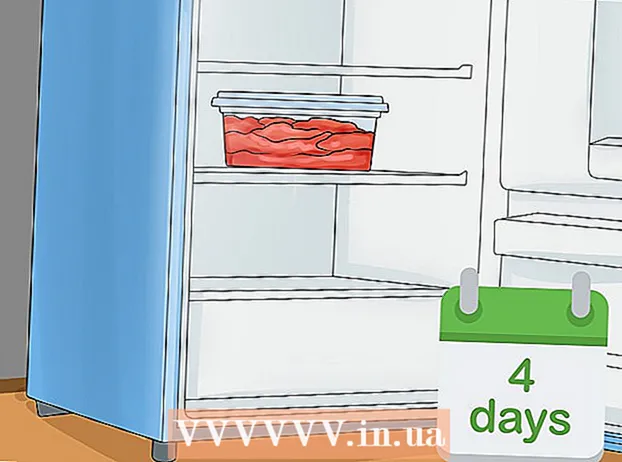Autor:
Judy Howell
Data Utworzenia:
3 Lipiec 2021
Data Aktualizacji:
1 Lipiec 2024
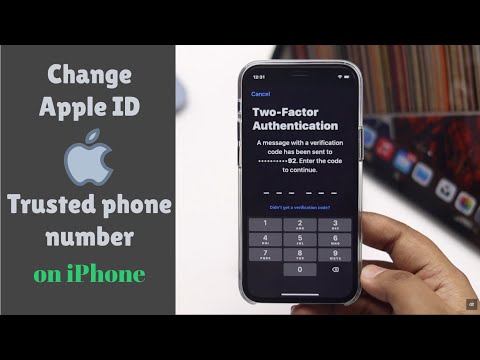
Zawartość
- Do kroku
- Metoda 1 z 4: Dodaj nową liczbę
- Metoda 2 z 4: Usuń stary numer
- Metoda 3 z 4: Ręcznie wyślij kod weryfikacyjny na swoje urządzenie
- Metoda 4 z 4: Odzyskaj swoje konto
- Porady
W tym artykule dowiesz się, jak dodać nowy numer do listy zaufanych numerów dla swojego Apple ID na iPhonie lub iPadzie i jak usunąć stary numer z konta. Zaufany numer jest używany w weryfikacji dwuetapowej. Gdy logujesz się do urządzenia za pomocą swojego Apple ID, kod weryfikacyjny jest wysyłany na zaufany numer w wiadomości tekstowej lub telefonicznie. Aby zalogować się za pomocą swojego Apple ID, musisz wprowadzić ten kod weryfikacyjny na swoim urządzeniu.
Do kroku
Metoda 1 z 4: Dodaj nową liczbę
 Otwórz aplikację Ustawienia
Otwórz aplikację Ustawienia  U góry Ustawień naciśnij swój Apple ID. Twoja nazwa i obraz Apple ID są wymienione w górnej części menu Ustawienia. Naciśnij tutaj swoje imię, aby otworzyć menu Apple ID.
U góry Ustawień naciśnij swój Apple ID. Twoja nazwa i obraz Apple ID są wymienione w górnej części menu Ustawienia. Naciśnij tutaj swoje imię, aby otworzyć menu Apple ID.  naciśnij Hasło i bezpieczeństwo w menu Apple ID. Spowoduje to otwarcie opcji zabezpieczeń Twojego konta na nowej stronie.
naciśnij Hasło i bezpieczeństwo w menu Apple ID. Spowoduje to otwarcie opcji zabezpieczeń Twojego konta na nowej stronie. - Możesz zostać poproszony o wprowadzenie i potwierdzenie hasła do swojego Apple ID, aby uzyskać dostęp do tego menu.
 naciśnij edytować obok nagłówka „ZAUFANY NUMER TELEFONU”. Ta opcja jest oznaczona niebieskimi literami po prawej stronie ekranu. Tutaj możesz dodać nowy numer i usunąć stare numery.
naciśnij edytować obok nagłówka „ZAUFANY NUMER TELEFONU”. Ta opcja jest oznaczona niebieskimi literami po prawej stronie ekranu. Tutaj możesz dodać nowy numer i usunąć stare numery.  naciśnij Dodaj zaufany numer telefonu. Otworzy się nowa strona zatytułowana „Dodaj numer telefonu”. Musisz dodać tutaj nowy numer, zanim będziesz mógł usunąć stary.
naciśnij Dodaj zaufany numer telefonu. Otworzy się nowa strona zatytułowana „Dodaj numer telefonu”. Musisz dodać tutaj nowy numer, zanim będziesz mógł usunąć stary. - Jeśli używasz hasła, musisz je wprowadzić, zanim będzie można kontynuować.
 Wpisz numer telefonu, który chcesz dodać. Naciśnij pole „Numer” i wprowadź numer telefonu, który chcesz dodać.
Wpisz numer telefonu, który chcesz dodać. Naciśnij pole „Numer” i wprowadź numer telefonu, który chcesz dodać. - Upewnij się, że wybrałeś prawidłowy kod kraju u góry formularza.
 Wybierz, w jaki sposób chcesz otrzymać kod weryfikacyjny. Po dodaniu numeru telefonu musisz go zweryfikować, wprowadzając 6-cyfrowy kod weryfikacyjny od Apple.
Wybierz, w jaki sposób chcesz otrzymać kod weryfikacyjny. Po dodaniu numeru telefonu musisz go zweryfikować, wprowadzając 6-cyfrowy kod weryfikacyjny od Apple. - W tym miejscu możesz wybrać „SMS” lub „Zadzwoń”. Niezależnie od tego, co wybierzesz, otrzymasz ten sam kod weryfikacyjny.
 Naciśnij w prawym górnym rogu Wysłać. To potwierdzi Twój numer telefonu i wyśle 6-cyfrowy kod weryfikacyjny.
Naciśnij w prawym górnym rogu Wysłać. To potwierdzi Twój numer telefonu i wyśle 6-cyfrowy kod weryfikacyjny.  Wpisz swój kod weryfikacyjny. Spowoduje to potwierdzenie nowego numeru telefonu i dodanie go do listy zaufanych numerów na koncie Apple ID.
Wpisz swój kod weryfikacyjny. Spowoduje to potwierdzenie nowego numeru telefonu i dodanie go do listy zaufanych numerów na koncie Apple ID. - Po potwierdzeniu nowego numeru zostaniesz przeniesiony na stronę „Hasło i bezpieczeństwo”.
Metoda 2 z 4: Usuń stary numer
 naciśnij edytować obok „ZAUFANE NUMERY TELEFONÓW”. Po dodaniu nowego numeru możesz usunąć stary numer z listy zaufanych numerów.
naciśnij edytować obok „ZAUFANE NUMERY TELEFONÓW”. Po dodaniu nowego numeru możesz usunąć stary numer z listy zaufanych numerów.  Naciśnij ikonę
Naciśnij ikonę  Naciśnij czerwony przycisk usunąć obok numeru telefonu. Ten przycisk pojawi się po prawej stronie po kliknięciu ikony
Naciśnij czerwony przycisk usunąć obok numeru telefonu. Ten przycisk pojawi się po prawej stronie po kliknięciu ikony  W wyskakującym okienku potwierdzenia naciśnij usunąć. Spowoduje to usunięcie wybranego numeru telefonu z konta i listy zaufanych numerów telefonów.
W wyskakującym okienku potwierdzenia naciśnij usunąć. Spowoduje to usunięcie wybranego numeru telefonu z konta i listy zaufanych numerów telefonów.
Metoda 3 z 4: Ręcznie wyślij kod weryfikacyjny na swoje urządzenie
 Otwórz aplikację Ustawienia
Otwórz aplikację Ustawienia  Naciśnij swoje imię. Znajduje się u góry menu Ustawienia i obok obrazu profilowego wybranego dla konta. Spowoduje to wyświetlenie menu Apple ID.
Naciśnij swoje imię. Znajduje się u góry menu Ustawienia i obok obrazu profilowego wybranego dla konta. Spowoduje to wyświetlenie menu Apple ID.  naciśnij Hasło i bezpieczeństwo. To druga opcja od góry menu Apple ID. Spowoduje to wyświetlenie menu Hasło i zabezpieczenia.
naciśnij Hasło i bezpieczeństwo. To druga opcja od góry menu Apple ID. Spowoduje to wyświetlenie menu Hasło i zabezpieczenia.  naciśnij Uzyskaj kod weryfikacyjny. To ostatnia opcja w menu Hasło i zabezpieczenia. Możesz użyć tego kodu, aby zalogować się za pomocą swojego Apple ID na nowym urządzeniu lub w nowej usłudze.
naciśnij Uzyskaj kod weryfikacyjny. To ostatnia opcja w menu Hasło i zabezpieczenia. Możesz użyć tego kodu, aby zalogować się za pomocą swojego Apple ID na nowym urządzeniu lub w nowej usłudze.
Metoda 4 z 4: Odzyskaj swoje konto
 Iść do https://appleid.apple.com w przeglądarce internetowej. Możesz używać dowolnej przeglądarki internetowej na komputerze PC lub Mac.
Iść do https://appleid.apple.com w przeglądarce internetowej. Możesz używać dowolnej przeglądarki internetowej na komputerze PC lub Mac.  Zaloguj się za pomocą swojego Apple ID. Wprowadź adres e-mail i hasło powiązane z Twoim Apple ID, aby zalogować się na swoje konto. Kliknij strzałkę po prawej stronie swojego adresu e-mail i hasła, aby kontynuować.
Zaloguj się za pomocą swojego Apple ID. Wprowadź adres e-mail i hasło powiązane z Twoim Apple ID, aby zalogować się na swoje konto. Kliknij strzałkę po prawej stronie swojego adresu e-mail i hasła, aby kontynuować. - Jeśli nie pamiętasz swojego Apple ID lub hasła, kliknij „Nie pamiętasz Apple ID lub hasła?” Pod liniami używanymi do logowania. Możesz wpisać swój adres e-mail Apple ID i zresetować hasło lub kliknąć „Wyszukaj” i spróbować znaleźć swój Apple ID.
 Kliknij Nie otrzymałeś kodu weryfikacyjnego?. Jeśli nie masz dostępu do zaufanego urządzenia, kliknij „Nie otrzymałeś kodu weryfikacyjnego?” Aby uzyskać więcej opcji.
Kliknij Nie otrzymałeś kodu weryfikacyjnego?. Jeśli nie masz dostępu do zaufanego urządzenia, kliknij „Nie otrzymałeś kodu weryfikacyjnego?” Aby uzyskać więcej opcji.  Kliknij Więcej opcji. Znajduje się pod ikoną z „i”. Spowoduje to wyświetlenie opcji odzyskiwania konta.
Kliknij Więcej opcji. Znajduje się pod ikoną z „i”. Spowoduje to wyświetlenie opcji odzyskiwania konta.  Wpisz swój zaufany numer telefonu i kliknij Dalej. Ostatnie dwie cyfry zaufanego numeru telefonu są wyświetlane nad paskiem, w którym wpisujesz swój numer telefonu. Wpisz numer telefonu na pasku i naciśnij „Dalej”.
Wpisz swój zaufany numer telefonu i kliknij Dalej. Ostatnie dwie cyfry zaufanego numeru telefonu są wyświetlane nad paskiem, w którym wpisujesz swój numer telefonu. Wpisz numer telefonu na pasku i naciśnij „Dalej”.  W sekcji „Nie mogę uzyskać dostępu do jednego z Twoich urządzeń” kliknij Dalej. Jeśli nie możesz uzyskać dostępu do urządzenia za pomocą zaufanego numeru lub innego urządzenia, naciśnij „Kontynuuj” pod opcją u dołu.
W sekcji „Nie mogę uzyskać dostępu do jednego z Twoich urządzeń” kliknij Dalej. Jeśli nie możesz uzyskać dostępu do urządzenia za pomocą zaufanego numeru lub innego urządzenia, naciśnij „Kontynuuj” pod opcją u dołu. - Jeśli możesz uzyskać dostęp do urządzenia z systemem iOS, użyj metod opisanych w metodzie 1 i wprowadź zaufany numer do swojego urządzenia. Jeśli urządzenie nie może odebrać kodu weryfikacyjnego, wykonaj czynności opisane w metodzie 3, aby otrzymać kod weryfikacyjny na urządzenie.
 Kliknij Kontynuować mimo to. Ta strona informuje, że istnieje okres oczekiwania na aktualizację numeru telefonu bez aktualizacji urządzeń. Jeśli chcesz kontynuować, kliknij „Mimo to kontynuuj”.
Kliknij Kontynuować mimo to. Ta strona informuje, że istnieje okres oczekiwania na aktualizację numeru telefonu bez aktualizacji urządzeń. Jeśli chcesz kontynuować, kliknij „Mimo to kontynuuj”.  Potwierdź kartę kredytową swoim Apple ID. Ostatnie cztery cyfry zarejestrowanej karty kredytowej są wyświetlane u góry strony. Wprowadź pełny numer karty, datę ważności i kod zabezpieczający w przeznaczonych do tego wierszach.
Potwierdź kartę kredytową swoim Apple ID. Ostatnie cztery cyfry zarejestrowanej karty kredytowej są wyświetlane u góry strony. Wprowadź pełny numer karty, datę ważności i kod zabezpieczający w przeznaczonych do tego wierszach. - Jeśli nie masz dostępu do zarejestrowanej karty, kliknij „Nie mogę uzyskać dostępu do tej karty”.
 Wpisz numer telefonu, pod którym można się z Tobą skontaktować. Wybierz kraj, w którym mieszkasz, z rozwijanego menu u góry i wprowadź swój numer telefonu w odpowiednim wierszu.
Wpisz numer telefonu, pod którym można się z Tobą skontaktować. Wybierz kraj, w którym mieszkasz, z rozwijanego menu u góry i wprowadź swój numer telefonu w odpowiednim wierszu.  Wybierz „SMS” lub „Zadzwoń” i kliknij Dalej. Otrzymasz instrukcje na podany numer telefonu. Postępuj zgodnie z instrukcjami, aby odzyskać konto. Proces odzyskiwania może zająć kilka dni.
Wybierz „SMS” lub „Zadzwoń” i kliknij Dalej. Otrzymasz instrukcje na podany numer telefonu. Postępuj zgodnie z instrukcjami, aby odzyskać konto. Proces odzyskiwania może zająć kilka dni.
Porady
- Na koncie Apple ID możesz przechowywać wiele zaufanych numerów. Nie musisz usuwać swojego starego numeru podczas dodawania drugiej linii.